1、全选表格,在开始菜单下点开查找和选择下拉箭头。
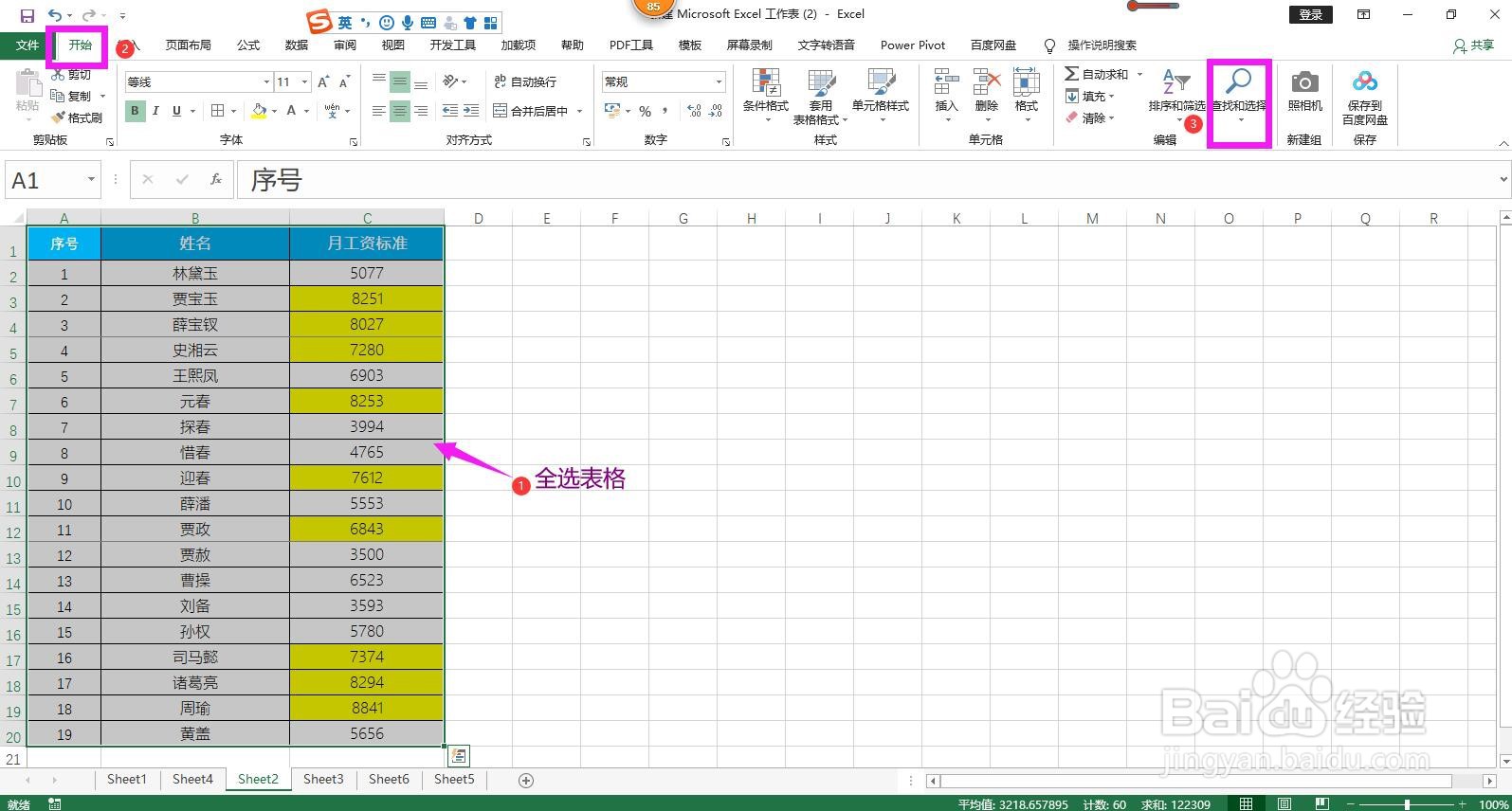
2、在查找和选择下拉列表选项中选择“查找”,弹出查找对话框。
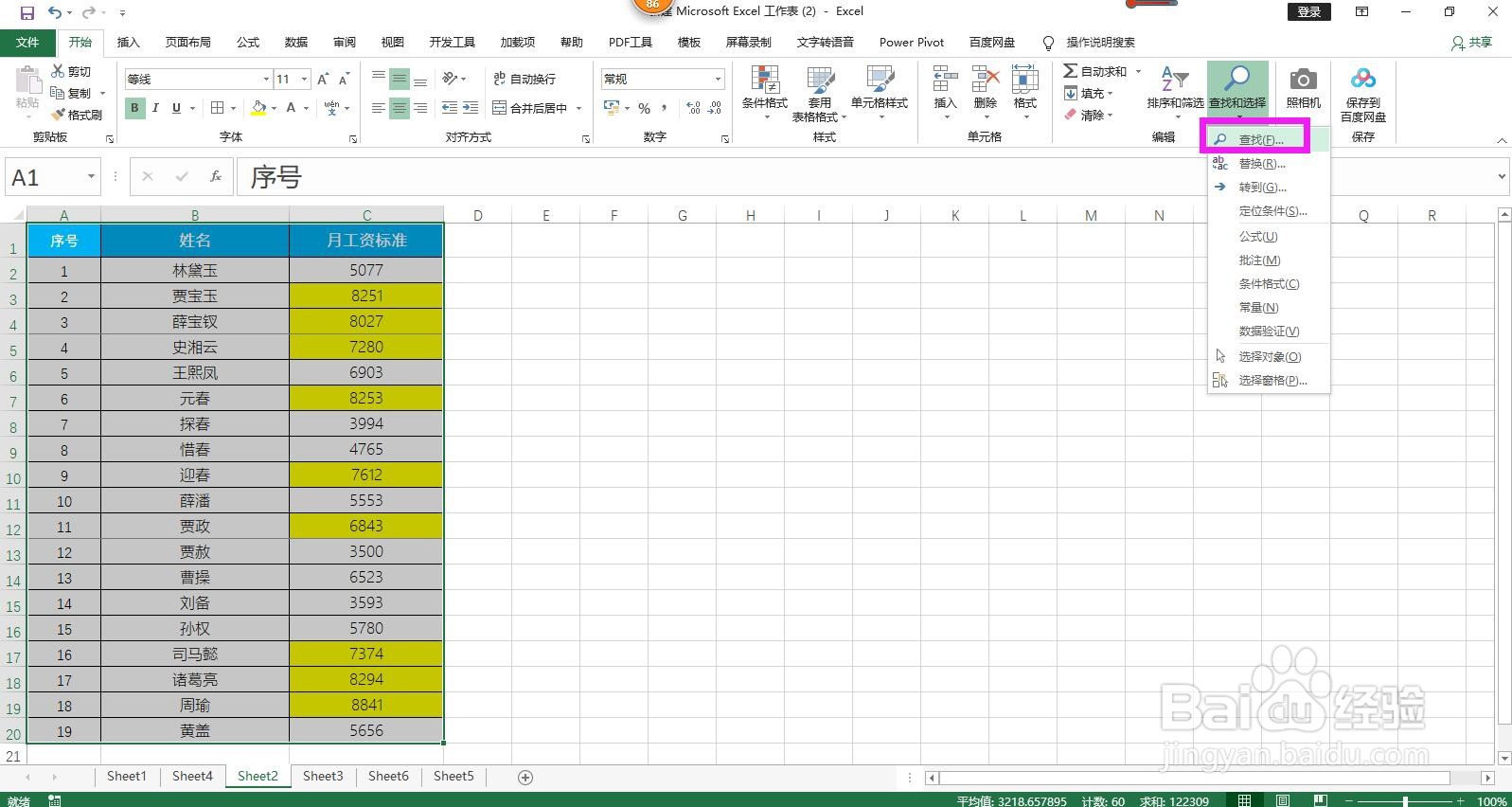
3、在对话框中点开“选项”按钮,可以看到出现一些查找的选项。
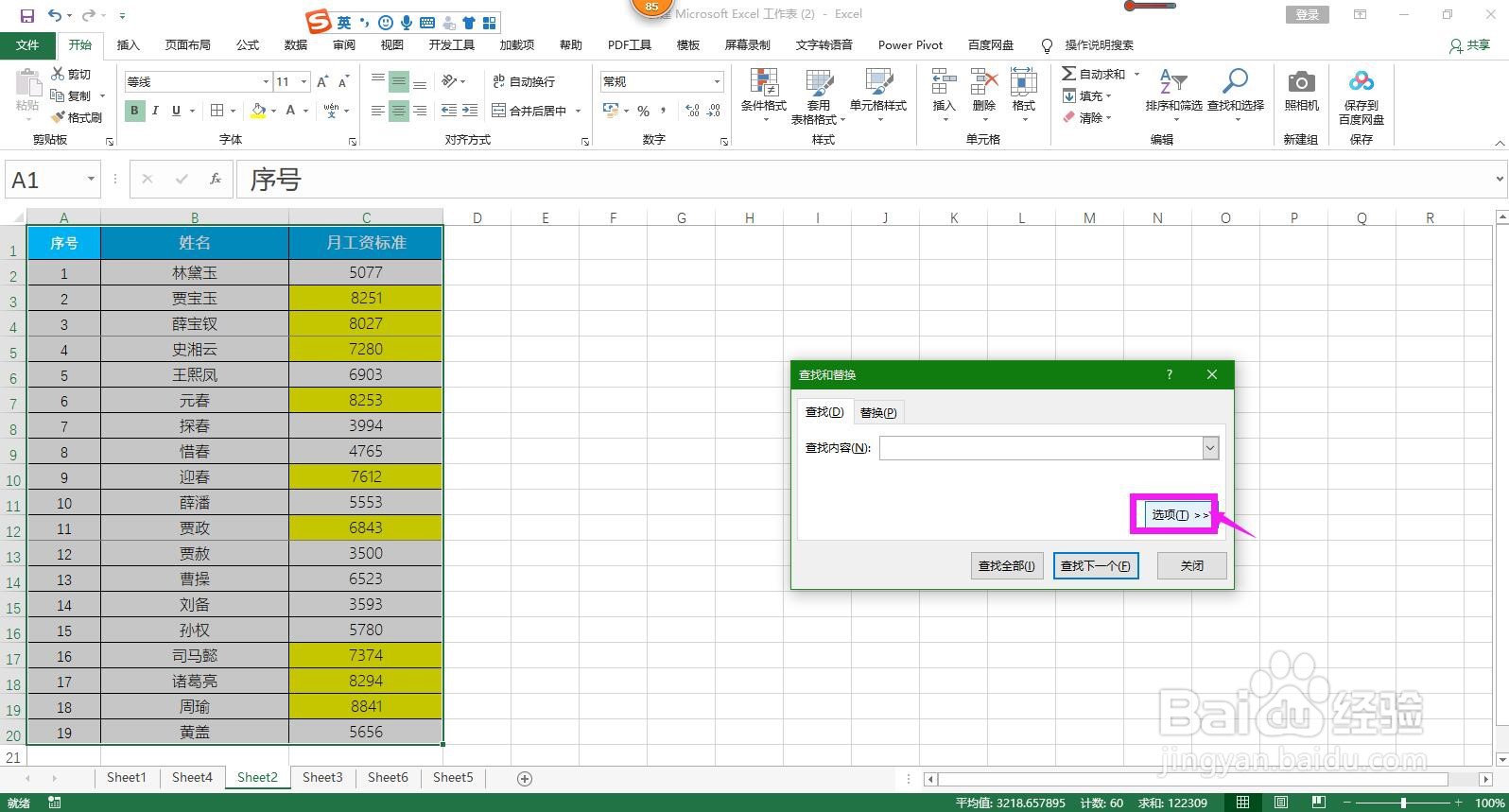
4、点击查找内容后面的“格式”下拉箭头,在列表中选择“从单元格选择格式”。

5、光标变为吸管时,到表格中点击要统计的任一标记颜色的单侍厚治越元格,即设置为要查找格式和选中单元格一样的单元格。然后点击“查找全部”,

6、这时可以看到已将格式相同的单元格全部查找出来,在对话框左下角看到的数量即为要统计的单元格个数。

时间:2024-10-12 02:47:59
1、全选表格,在开始菜单下点开查找和选择下拉箭头。
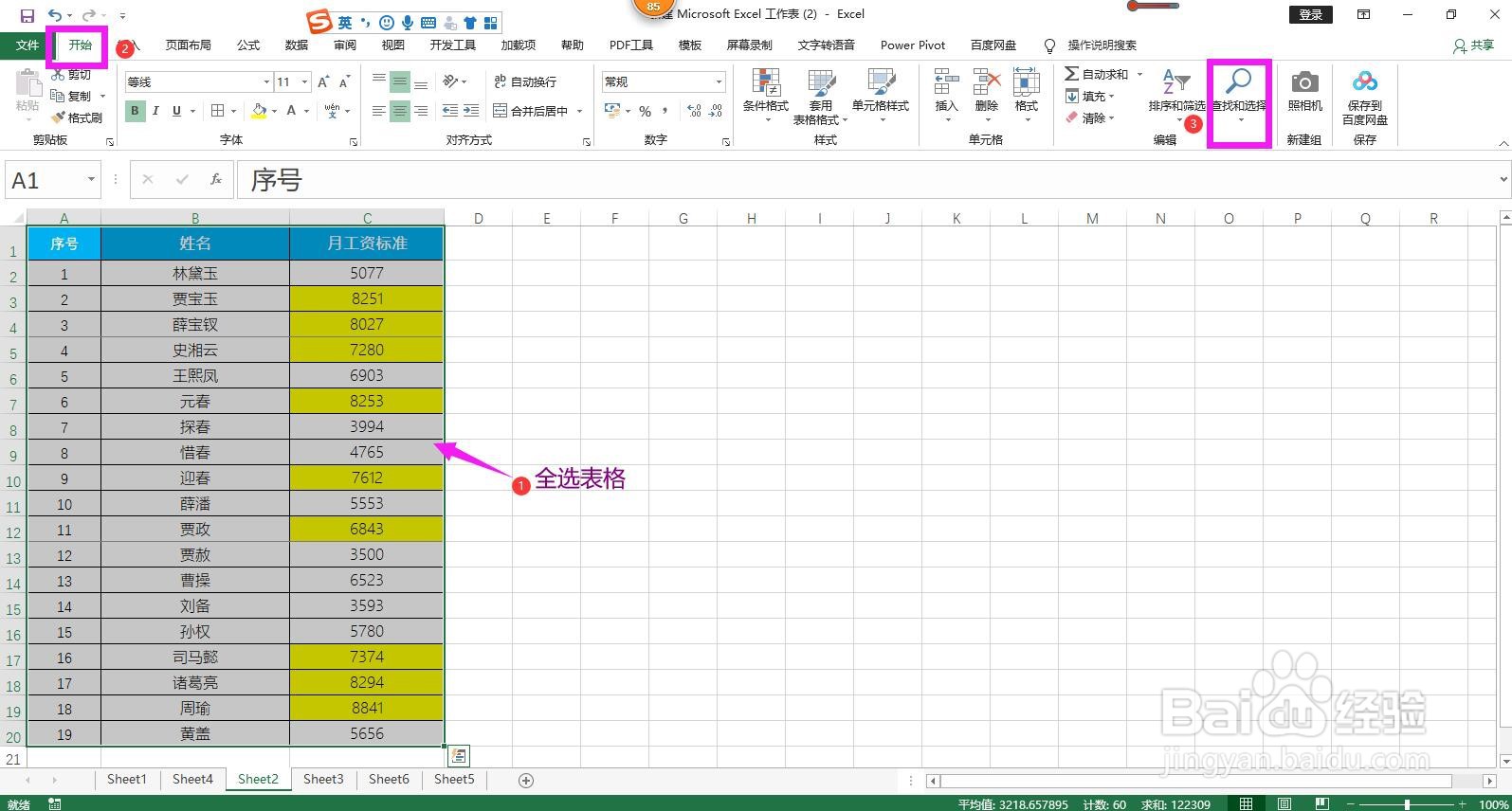
2、在查找和选择下拉列表选项中选择“查找”,弹出查找对话框。
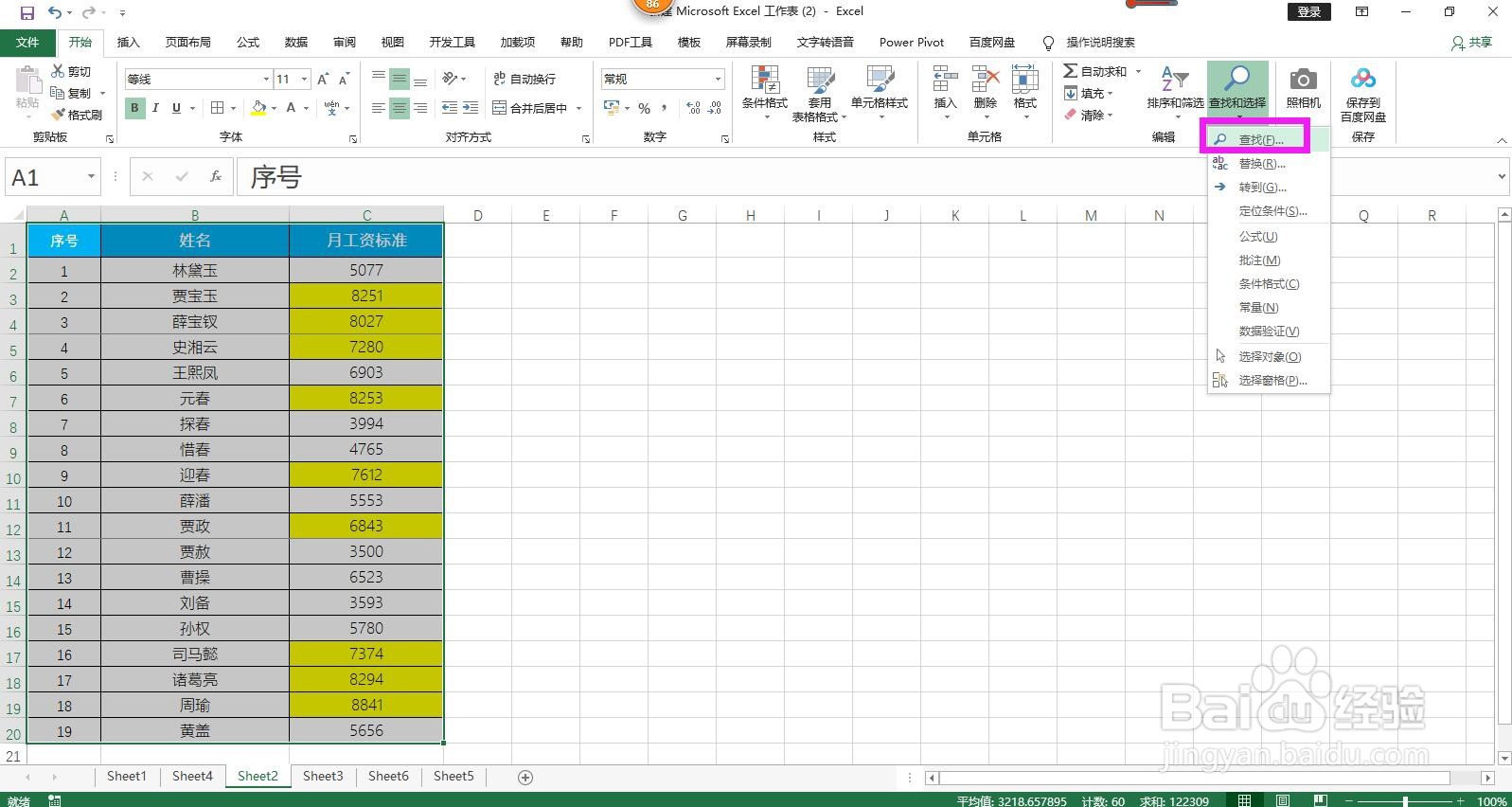
3、在对话框中点开“选项”按钮,可以看到出现一些查找的选项。
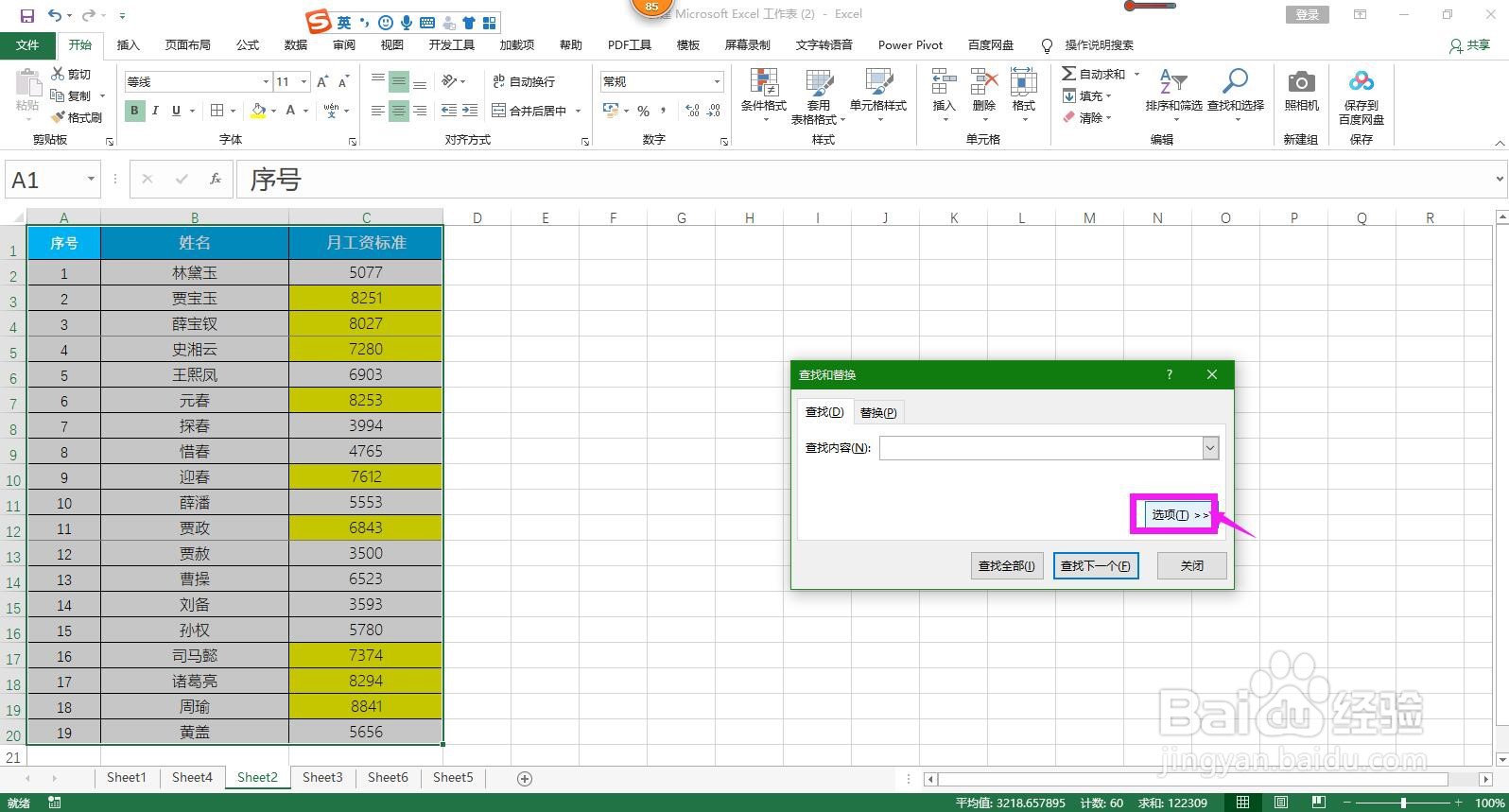
4、点击查找内容后面的“格式”下拉箭头,在列表中选择“从单元格选择格式”。

5、光标变为吸管时,到表格中点击要统计的任一标记颜色的单侍厚治越元格,即设置为要查找格式和选中单元格一样的单元格。然后点击“查找全部”,

6、这时可以看到已将格式相同的单元格全部查找出来,在对话框左下角看到的数量即为要统计的单元格个数。

